1、首先在菜单栏中点击"文件"选项,然后在下拉列表中点击打开.

2、在弹出的对话框中,选择你需要调整的图片,然后点击打开.选项.

3、在菜单栏选项中点击"图像"选项.在下拉列表中分别点击"挢旗扦渌;图像旋转"和"旋茌慊瑞谷转(90度逆时针)"当然你也可以选择"任意角度"输入你想要旋转的角度.


4、如果你只想要杯子而不要上半部份,那么就要对照片进行裁切.点击"裁切"工具.然后用鼠标选中你需要照片的位置.松开鼠标,按回车键或点钩就可以了.

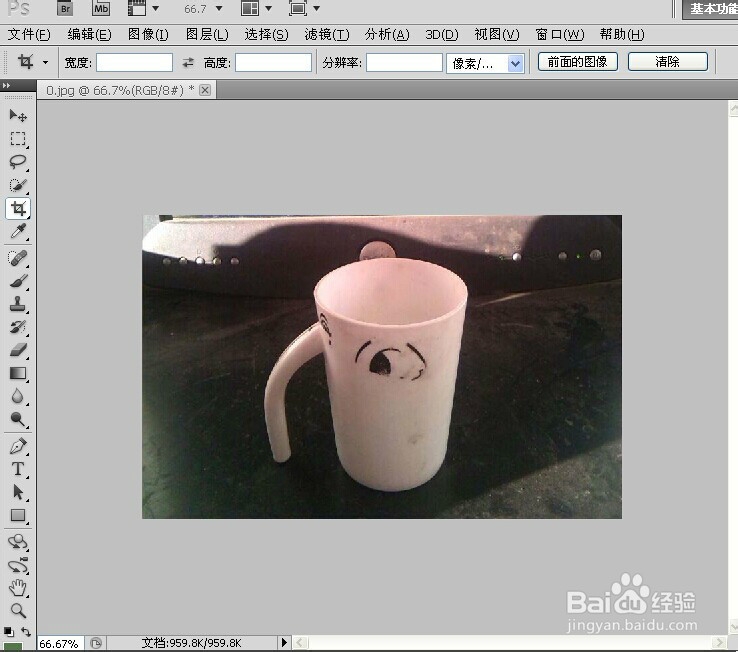
5、完成后就要保存图片.点击菜撮劝丛食单栏中的"文件"在下拉列表中点击"存储为".在弹出的对话框中选择图片存放的位置,然后点击"保存"就OK了.


